Trong hệ thống hơn hàng tỷ người đang gửi và nhận email hàng ngày. Nhưng tôi có một thủ thuật mới cho bạn đó là Hướng dẫn lấy lại Email đã gửi trong Gmail.
| Tham gia kênh Telegram của AnonyViet 👉 Link 👈 |
Gmail là mạng thư điện tử khổng lồ của Google cho phép người dùng gửi / nhận email và cung cấp thêm không gian lưu trữ trên đám mây nữa. Có, bạn có thể hủy email mà bạn đã gửi cho bất kỳ ai trên Gmail.
Đôi khi bạn tình cờ hoặc cố ý gửi thư cho bất cứ ai sau đó, trong trường hợp đó, có vẻ rất lúng túng vì vậy vào thời điểm đó, bạn có thể hủy thư đã gửi. Chỉ cần theo dõi phương pháp dưới đây để tiếp tục.
Cách kích hoạt nút Hoàn tác trong Gmail và Hủy Thư gửi
Tính năng này là một phần của Gmail và bạn có thể sử dụng tính năng này để hủy email mà bạn đã gửi . Bạn chỉ cần làm theo một số bước đơn giản mà tôi đã thảo luận dưới đây.
Bước 1. Trước tiên hãy đăng nhập vào tài khoản Gmail của bạn mà bạn muốn hủy bỏ thư. Bây giờ ở góc trên bên phải , bạn sẽ thấy một tùy chọn Setting (cài đặt). Chỉ cần nhấp vào nó.
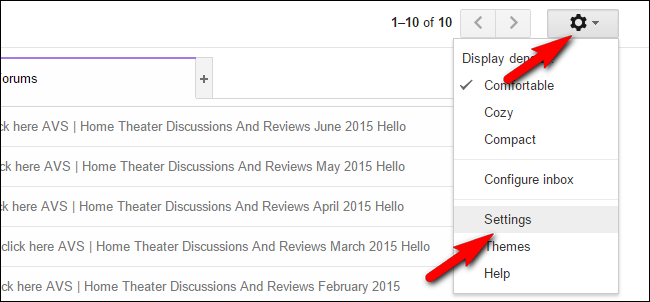 Bước 2. Bây giờ trong danh sách thả xuống chọn cài đặt. Bây giờ dưới tab General, bạn sẽ tìm thấy một tùy chọn của Enable Undo Send.
Bước 2. Bây giờ trong danh sách thả xuống chọn cài đặt. Bây giờ dưới tab General, bạn sẽ tìm thấy một tùy chọn của Enable Undo Send.
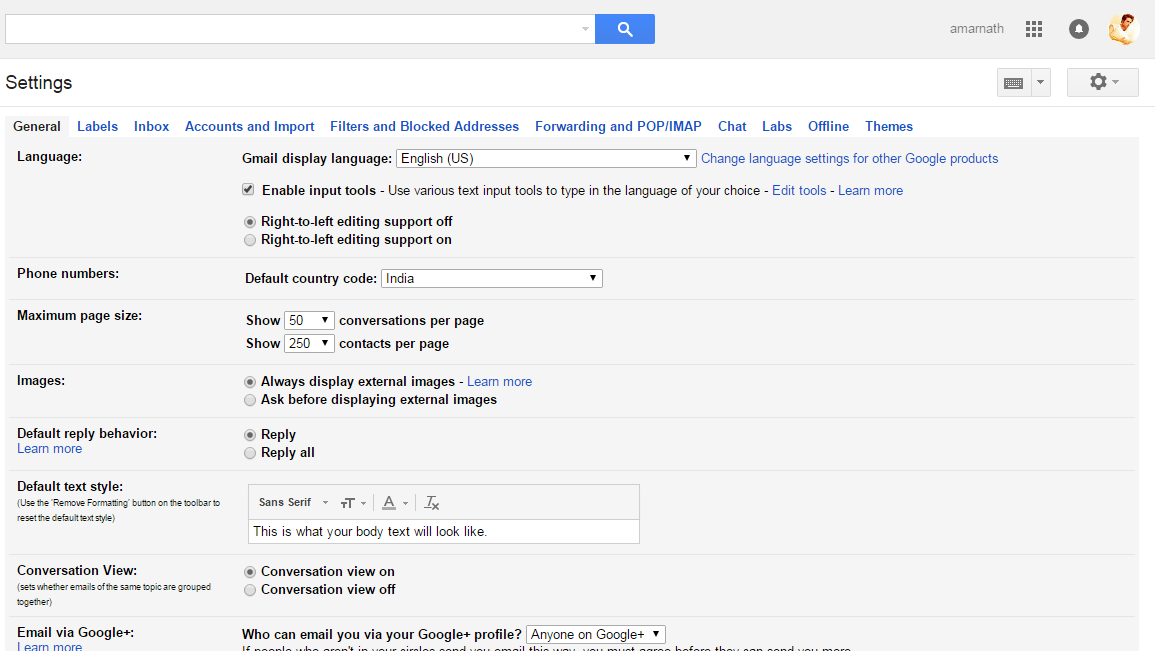
Bước 3. Bạn chỉ cần chọn tùy chọn Enable Undo Send. Sau khi kích hoạt nó, bạn sẽ được cung cấp tùy chọn “Gửi thời hạn hủy bỏ” Đặt nó vào giới hạn của bạn.
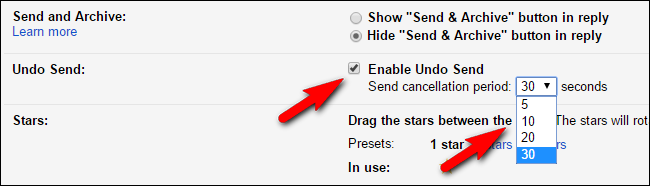 Bước 4. Sau khi bạn đã đặt thời hạn, bạn cần phải lưu các thay đổi này để áp dụng vào tài khoản Gmail của bạn.
Bước 4. Sau khi bạn đã đặt thời hạn, bạn cần phải lưu các thay đổi này để áp dụng vào tài khoản Gmail của bạn.
Bây giờ, Gmail sẽ cho bạn 10 giây để hoàn tác tất cả các email khi được gửi, nhưng bạn có thể thay đổi thời gian này trong Settings->General->Undo send->Cancellation Period và đặt tối đa vài giây.
Đó là mỗi lần bạn gửi thư, nó sẽ hiển thị 10-30 giây để hoàn tác email đã gửi.
 Vì vậy, trên đây là phương pháp để Lấy lại Email đã gửi trong Gmail. Bằng cách này, bạn có thể dễ dàng thu hồi gửi một số email mà bạn thực sự không làm gì để gửi nhưng bạn gửi chúng vô tình trong trường hợp đó phương pháp này sẽ rất hữu ích.
Vì vậy, trên đây là phương pháp để Lấy lại Email đã gửi trong Gmail. Bằng cách này, bạn có thể dễ dàng thu hồi gửi một số email mà bạn thực sự không làm gì để gửi nhưng bạn gửi chúng vô tình trong trường hợp đó phương pháp này sẽ rất hữu ích.
Hy vọng bạn thích bài đăng này, đừng quên chia sẻ bài đăng thú vị này với bạn bè của bạn và để lại nhận xét dưới đây nếu bạn cần trợ giúp của chúng tôi ở bất kỳ bước nào.


















Hồi trước em troll gửi email vào email nhà nước h áp dụng hay vc :))
Hay lắm cẩn thận đi tù đấy bác
vào đồn như chơi đó .-.
vãi cả 2 bác nói như đúng rồi :v
Đúng thật là hay lắm..Cảm ơn Ad nhiều :)))
khen nhiều admin lại ngượng :V
Như ý kiến của Nguyễn Lam nhé
khen nhiều quá r đó :V
Tôi không có như bác nhé, đi spam cmt ” tranh top 1 ” à :V